PEŁNY PRZEWODNIK: Jak pobrać bibliotekę iTunes na nowy komputer
Dzięki bibliotece iTunes możesz szybko dostać się do dowolnego albumu, który zapisałeś jako dowolny ulubiony. Za każdym razem, gdy właśnie dokonałeś aktualizacji do urządzenia po raz pierwszy, będziesz musiał zapoznać się z procesem „jak pobrać bibliotekę iTunes na nowy komputer”. Ponieważ rzeczywiście tak łatwo było przenieść bibliotekę iTunes na taki nowy komputer, nigdy nie powinieneś się tym martwić podczas aktualizacji do takiego nowego komputera.
Przeniesienie inicjatywy bezpośrednio do nowego komputera może odbywać się na wiele różnych sposobów. W tym poście skupimy się głównie na różnych strategiach, które zostaną omówione poniżej.
Przewodnik po zawartości Część 1. Zalety i funkcje biblioteki iTunesCzęść 2. Skonsoliduj bibliotekę iTunes przed przejściem na nowy komputerCzęść 3. Różne metody przenoszenia biblioteki iTunes na nowy komputerCzęść 4. Najlepszy sposób na pobranie biblioteki iTunes za darmoWnioski:
Część 1. Zalety i funkcje biblioteki iTunes
Firma Apple Inc. jest odpowiedzialna za rozwój aplikacji iTunes Library, która jest programem do zarządzania multimediami, który umożliwia użytkownikom organizowanie i odtwarzanie własnej muzyki, filmów, podcastów i innych materiałów na komputerach osobistych i urządzeniach przenośnych. Działa jako centrum dla wszystkich Twoich multimediów, oferując skoncentrowane miejsce dla całej kolekcji multimediów i służy jako centrum dla wszystkich Twoich multimediów.
Biblioteka iTunes to jedna z najczęściej używanych aplikacji do zarządzania multimediami, ponieważ zapewnia użytkownikom szereg kluczowych funkcji i korzyści. Poniżej znajduje się lista niektórych najważniejszych kluczowych funkcji i zalet oferowanych przez bibliotekę iTunes:
- Organizacja plików multimedialnych: Biblioteka iTunes daje możliwość organizowania i zarządzania wszystkimi plikami multimedialnymi w jednym wygodnym miejscu. Możesz uporządkować swoją kolekcję multimediów według wykonawcy, albumu, gatunku lub roku, tworzyć listy odtwarzania oraz oceniać i komentować utwory i filmy, które najbardziej Ci się podobają.
- Odtwarzanie multimediów: Jeśli masz bibliotekę iTunes, sam program może służyć do odtwarzania plików audio i wideo, a także podcastów. Jest kompatybilny z szeroką gamą typów plików, takich jak między innymi MP3, AAC, AIFF i WAV.
- Synchronizacja z urządzeniami mobilnymi: Biblioteka iTunes umożliwia synchronizację materiałów z iPhonem, iPadem lub iPod touch, co ułatwia korzystanie z multimediów w podróży.
- Tworzenie kopii zapasowych i przywracanie: Biblioteka iTunes umożliwia tworzenie kopii zapasowych i przywracanie multimediów, a także ustawień urządzenia. Ułatwia to skopiowanie materiału na nowe urządzenie lub przywrócenie nośnika w przypadku wystąpienia problemu z aktualnie używanym urządzeniem.
- Kompatybilność między platformami: iTunes to odtwarzacz multimediów, który jest szeroko stosowany w różnych systemach operacyjnych ze względu na kompatybilność między platformami. Wynika to z faktu, że biblioteka iTunes jest dostępna do użytku na komputerach z systemem Mac i Windows.
Część 2. Skonsoliduj bibliotekę iTunes przed przejściem na nowy komputer
Pierwszą rzeczą przed procesem pobierania biblioteki iTunes na nowy komputer jest konsolidacja biblioteki iTunes. Konsolidacja lub integracja biblioteki iTunes oznacza połączenie wielu bibliotek iTunes w jedną bibliotekę. Może to być przydatne, jeśli masz multimedia rozłożone na wielu komputerach lub zewnętrznych dyskach twardych i chcesz zarządzać wszystkimi multimediami w jednym miejscu przed pobraniem ich na nowe urządzenie. Oto przewodnik krok po kroku, jak skonsolidować lub zintegrować bibliotekę iTunes:
- Uruchom aplikację iTunes na swoim komputerze.
- Zanim skonsolidujesz swoją bibliotekę iTunes, musisz zlokalizować wszystkie swoje pliki multimedialne. Może to obejmować przeszukiwanie komputera lub zewnętrznych dysków twardych w poszukiwaniu plików multimedialnych.
- Po zlokalizowaniu wszystkich plików multimedialnych skopiuj je w jedno miejsce na komputerze lub na zewnętrznym dysku twardym. Ułatwi to importowanie wszystkich multimediów do jednej biblioteki iTunes.
- Mając wszystkie pliki multimedialne w jednym miejscu, możesz teraz importować je do iTunes. Aby to zrobić, przejdź do Plik> Dodaj folder do biblioteki w iTunes i wybierz folder zawierający wszystkie pliki multimedialne.
- Po zaimportowaniu wszystkich plików multimedialnych możesz je skonsolidować w jednym miejscu w bibliotece iTunes. Aby to zrobić, przejdź do Plik> Biblioteka> Organizuj bibliotekę w iTunes. Zaznacz pole obok „Konsoliduj pliki” i kliknij OK. Spowoduje to skopiowanie wszystkich plików multimedialnych do folderu iTunes Media i zaktualizowanie biblioteki iTunes w celu odniesienia do nowej lokalizacji plików multimedialnych.

- Po skonsolidowaniu plików multimedialnych możesz mieć duplikaty niektórych utworów lub filmów. Aby usunąć duplikaty, przejdź do Plik > Biblioteka > Pokaż zduplikowane elementy w iTunes i wybierz duplikaty, które chcesz usunąć. Następnie kliknij prawym przyciskiem myszy duplikaty i wybierz „Usuń z biblioteki” lub „Usuń utwór”, aby usunąć je z biblioteki iTunes.
- Po skonsolidowaniu biblioteki iTunes może być konieczne zsynchronizowanie urządzeń, aby zapewnić dostępność wszystkich multimediów na urządzeniach mobilnych. Aby to zrobić, podłącz urządzenie do komputera i kliknij ikonę urządzenia w iTunes. Następnie wybierz multimedia, które chcesz zsynchronizować, i kliknij „Synchronizuj”, aby przenieść multimedia do urządzenia.
Część 3. Różne metody przenoszenia biblioteki iTunes na nowy komputer
Pobieranie biblioteki iTunes na nowy komputer może wydawać się trudnym zadaniem, ale w rzeczywistości jest to dość prosty proces. Zasadniczo wystarczy przenieść bibliotekę iTunes ze starego komputera na nowy. Oto krótki przegląd różnych metod przenoszenia biblioteki iTunes na nowy komputer:
Przenieś bibliotekę iTunes na nowy komputer za pomocą dysku zewnętrznego
Jeśli przenosisz się na nowy komputer i chcesz zabrać ze sobą bibliotekę iTunes, użycie dysku zewnętrznego może być świetnym sposobem na szybkie i łatwe przesyłanie plików multimedialnych. Oto kroki, jak pobrać bibliotekę iTunes na nowy komputer za pomocą dysku zewnętrznego:
- Podłącz dysk zewnętrzny do starego komputera i upewnij się, że jest rozpoznawany przez komputer.
- Przed przeniesieniem biblioteki iTunes należy skonsolidować pliki multimedialne, aby upewnić się, że wszystkie multimedia zostały uwzględnione. Aby to zrobić, po prostu wykonaj powyższe kroki. Spowoduje to skopiowanie wszystkich plików multimedialnych do folderu iTunes Media na starym komputerze.
- Jeśli pliki multimedialne zostały skonsolidowane na starym komputerze, możesz przenieść całą bibliotekę iTunes na dysk zewnętrzny. Aby to zrobić, zlokalizuj folder iTunes na starym komputerze. Lokalizacja tego folderu zależy od systemu operacyjnego, ale zwykle znajduje się w folderze Muzyka. Skopiuj cały folder iTunes na dysk zewnętrzny.
- Po skopiowaniu biblioteki iTunes na dysk zewnętrzny bezpiecznie wyjmij dysk ze starego komputera i podłącz go do nowego komputera.
- Na nowym komputerze zlokalizuj ponownie folder iTunes. Tym razem skopiuj folder iTunes z dysku zewnętrznego do folderu Muzyka na nowym komputerze. Jeśli wolisz, możesz także wybrać inną lokalizację folderu iTunes.

- Po skopiowaniu folderu iTunes na nowy komputer otwórz iTunes na nowym komputerze. Przytrzymaj klawisz Option (Mac) lub Shift (Windows) i kliknij ikonę iTunes. Pojawi się okno z pytaniem, a następnie wybierz bibliotekę iTunes. Wybierz „Wybierz bibliotekę” i przejdź do lokalizacji, w której następnie skopiowałeś folder iTunes.
- Za każdym razem, gdy wybierzesz swoją bibliotekę iTunes, iTunes otworzy i zweryfikuje Twoją bibliotekę. Jeśli brakuje jakichś plików multimedialnych, iTunes wyświetli monit o ich zlokalizowanie.
Przenieś bibliotekę iTunes na nowy komputer za pomocą kopii zapasowej iTunes
Jeśli masz kopię zapasową iTunes starego komputera, możesz jej użyć do pobrania biblioteki iTunes na nowy komputer. Oto kroki:
- Zanim pobierzesz bibliotekę iTunes z kopii zapasowej iTunes, musisz upewnić się, że nowy komputer jest podłączony do Internetu.
- Jeśli kopia zapasowa iTunes znajduje się na dysku zewnętrznym, podłącz dysk do nowego komputera i upewnij się, że jest rozpoznawany przez komputer.
- Jeśli jeszcze tego nie zrobiłeś, pobierz i zainstaluj iTunes na swoim nowym komputerze.
- Otwórz iTunes na swoim nowym komputerze i przejdź do Plik, następnie „Urządzenia”, do „Przywróć z kopii zapasowej”. Wybierz kopię zapasową zawierającą bibliotekę iTunes i kliknij „Przywróć”. Spowoduje to przeniesienie całej biblioteki iTunes, w tym wszystkich plików multimedialnych, list odtwarzania i ustawień, na nowy komputer.
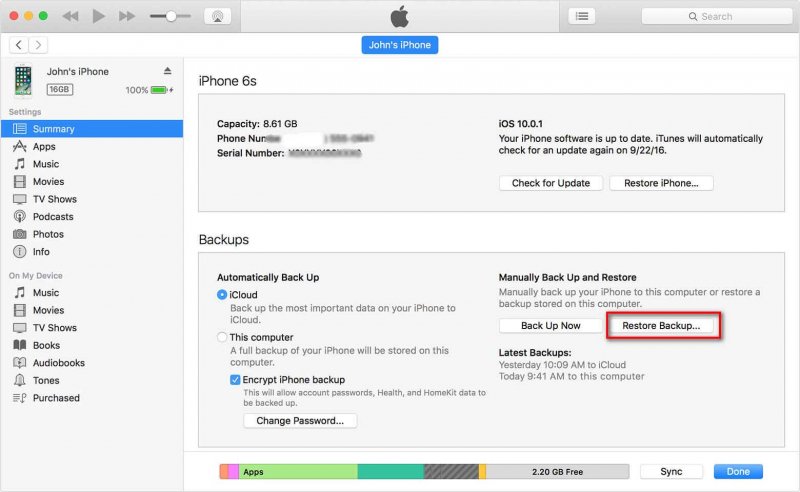
- Po zakończeniu procesu przywracania otwórz iTunes na nowym komputerze i sprawdź, czy biblioteka iTunes została pomyślnie przeniesiona. Powinieneś zobaczyć wszystkie swoje pliki multimedialne i listy odtwarzania w bibliotece iTunes.
Przenieś bibliotekę iTunes na nowy komputer za pomocą Cloud Drive
Usługa przechowywania w chmurze to także wybór, który umożliwia udostępnianie biblioteki iTunes między wieloma komputerami w tej samej sieci. Dobre rozwiązanie do przechowywania danych w chmurze tworzy kopie zapasowe ważnych dokumentów, zdjęć, muzyki i filmów, ale pomaga również w synchronizacji wszystkich urządzeń. Prawdopodobnie słyszałeś już o głównych graczach, takich jak Microsoft onedrive, Dysk Google i Dropbox. Oto kroki, jak pobrać bibliotekę iTunes na nowy komputer za pomocą Dropbox:
- Za pomocą aplikacji komputerowej Dropbox lub otwórz oficjalną stronę internetową Dropbox i zaloguj się na swoje konto Dropbox.
- Następnie kliknij przycisk „Prześlij pliki”. W wyskakującym okienku kliknij Wybierz plik, a następnie wybierz pliki muzyczne iTunes na komputerze, które chcesz dodać do Dropbox. Możesz wybrać dowolną liczbę utworów, a następnie kliknąć Rozpocznij przesyłanie.

- W ten sposób pomyślnie przeniosłeś swoją bibliotekę muzyczną iTunes na swoje konto Dropbox. Teraz zaloguj się na to samo konto na nowym komputerze, a następnie pobierz pliki.
Część 4. Najlepszy sposób na pobranie biblioteki iTunes za darmo
Co się stanie, jeśli podczas przenoszenia biblioteki iTunes na nowy komputer wystąpią błędy, takie jak niezgodność formatu? Ponieważ Apple używa ochrony DRM do kontrolowania korzystania z treści multimedialnych przez klientów. Więc to nie jest tak proste, jak się spodziewasz, jeśli chcesz przenieść swoją bibliotekę muzyczną iTunes na USB, chmurę lub odtwarzacze muzyczne. Jak pobrać bibliotekę iTunes na nowy komputer bez ograniczeń? Nie martw się, oto mamy zamiar przedstawić najlepsze obejście, dzięki któremu możesz przenieść swoją bibliotekę muzyczną iTunes w dowolne miejsce.
Jeśli chodzi o pozbawianie ochrony Apple Music i iTunes, Konwerter Apple Music AMusicSoft może zrobić najlepiej. Może usunąć DRM z utworów Apple Music, dzięki czemu możesz udostępniać tę muzykę każdemu bez ograniczeń i odtwarzać utwory Apple Music na Alexa lub inne urządzenia.
AMusicSoft Apple Music Converter to oprogramowanie innej firmy, które umożliwia pobierz piosenki Apple Music i bibliotekę muzyczną iTunes w dowolnym miejscu, konwertując utwory Apple Music do różnych formatów. Ta aplikacja jest doskonałym źródłem informacji. Umożliwia pobieranie ulubionej muzyki i konwertowanie jej do popularnych typów plików audio oraz zapewnia najwyższą jakość plików wyjściowych. Zestaw narzędzi obsługuje kilka formatów plików muzycznych, w tym między innymi MP3, WAV, FLAC i AAC.
Aplikacja jest doskonałym sposobem na posiadanie ulubionej muzyki, możesz jej po prostu słuchać na dowolnym urządzeniu, kiedy jesteś offline. Oto kroki, aby użyć AMusicSoft Apple Music Converter:
- Przejdź na stronę AMusicSoft i pobierz oprogramowanie. Postępuj zgodnie z instrukcjami, aby zainstalować je na nowym komputerze.
Darmowe pobieranie Darmowe pobieranie
- Uruchom oprogramowanie na nowym komputerze, a biblioteka iTunes zostanie wyświetlona w głównym interfejsie. Wybierz utwory Apple Music, które chcesz pobrać z biblioteki iTunes. Możesz wybrać pojedyncze utwory, albumy lub listy odtwarzania.

- Wybierz format wyjściowy, który chcesz dla pobranych utworów. AMusicSoft Apple Music Converter obsługuje formaty MP3, AAC, WAV, FLAC i inne. Możesz dostosować ustawienia wyjściowe, takie jak szybkość transmisji, częstotliwość próbkowania i kanał, dla pobranych utworów.

- Kliknij przycisk „Konwertuj”, aby rozpocząć konwersję wybranych utworów Apple Music do wybranego formatu. Po zakończeniu konwersji pobrane utwory zostaną zapisane na komputerze. Następnie możesz przenieść je na nowy komputer za pomocą dysku zewnętrznego lub innych metod przesyłania.

- Po przesłaniu pobranych utworów na nowy komputer otwórz iTunes i przejdź do Plik > Dodaj do biblioteki. Wybierz pobrane utwory i kliknij „Otwórz”, aby zaimportować je do biblioteki iTunes.
Wnioski:
Jak pobrać bibliotekę iTunes na nowy komputer? Istnieje kilka sposobów przenoszenia biblioteki muzycznej na nowy komputer, w tym korzystanie z oprogramowania innych firm, np Konwerter Apple Music AMusicSoft. Każda metoda jest ważna, więc wybierz metodę, która najlepiej odpowiada Twoim potrzebom. Przy odpowiednim podejściu możesz łatwo pobrać bibliotekę iTunes i nadal cieszyć się muzyką i innymi plikami multimedialnymi bez żadnych przerw.
Ludzie również czytają
- Jak skopiować listę odtwarzania z iPoda do iTunes [szybkie metody]
- Jak anulować subskrypcję w iTunes na iPhonie, Androidzie i komputerze
- Jak odtwarzać muzykę przez USB na iPhonie? [Aktualizacja]
- Co zrobić, jeśli nie można usunąć utworów z iPhone'a? ROZWIĄZANY!
- Jak pobrać dźwięki oddzwaniania na Androida
- Jak odtwarzać muzykę podczas przesyłania strumieniowego na PS4: Podręcznik użytkownika
- Jak wykonać kopię zapasową list odtwarzania za pomocą Apple CD Burner
- Cieszmy się listą ekskluzywnych utworów Apple Music
Robert Fabry jest zapalonym blogerem i entuzjastą technologii, który może cię zarazić, dzieląc się kilkoma wskazówkami. Ma również pasję do muzyki i pisał dla AMusicSoft na te tematy.